2 meilleures méthodes pour afficher les mots de passe de trousseau sur Mac / iPhone / iPad
La plupart des gens ne savent pas ce qu'est le trousseau. C’est l’utilitaire de gestion des mots de passe d’Apple. Il s’agit d’une fonctionnalité intégrée fournie avec les systèmes d’exploitation MacOS et iOS. Elle est similaire à Google Chrome, où vous vous connectez à un site Web et le navigateur Web vous permet de retenir le mot de passe. Le trousseau est identique, mais à un niveau supérieur et uniquement pour les appareils Apple. Il peut également synchroniser ces mots de passe entre deux appareils Apple et, si vous le souhaitez, vous pouvez afficher le mot de passe sur les deux appareils. voir les mots de passe du trousseau qui sont sauvegardés en toute sécurité dans le coffre-fort Keychain. Vous devez activer la fonctionnalité sur les deux appareils, puis suivre des procédures complexes pour afficher ces mots de passe.
Partie 1: Voir les mots de passe de trousseau sur iPhone / iPad
Il est très simple d'afficher les mots de passe trousseau iPhone; Tout d'abord, vous devez activer la fonctionnalité sur l'appareil pour pouvoir accéder à ces mots de passe.
Étape 1: Ouvrez votre appareil iOS et accédez à "Comptes et mots de passe".
Étape 2: Sur la page suivante, appuyez sur "Mots de passe de l'application et du site Web".

Étape 3: Ensuite, vous devez vérifier votre identité à l'aide de votre Touch ID ou vous pouvez également utiliser votre mot de passe.
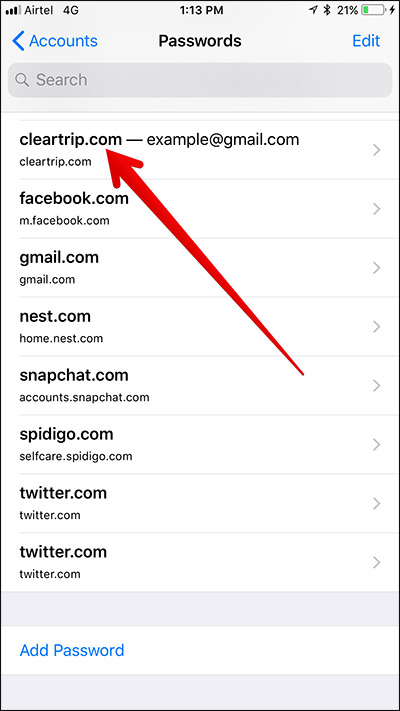
De cette façon, vous pouvez visualiser et même utiliser iCloudporte-clés sur iPhone et iPad. Cependant, iCloud a une interface Web, mais vous ne pourrez pas accéder aux mots de passe du trousseau car iCloud ne pense pas qu’une interface Web est suffisamment sécurisée pour accéder à des informations aussi sensibles. C’est pourquoi le trousseau est considéré comme l’un des mot de passe sécurisé dans le monde.
Partie 2: Afficher les mots de passe de trousseau sur Mac
Comme d'habitude, la fonctionnalité de trousseau doit être activéesur l'appareil afin de voir les mots de passe iCloud Keychain. Mais si vous avez uniquement activé la fonctionnalité sur les appareils iOS, vous ne pourrez pas voir les mots de passe de trousseau enregistrés sur le Mac.
Voici comment afficher les mots de passe du trousseau sur Mac,
Étape 1: Ouvrez votre appareil Mac et lancez Spotlight.
Étape 2: Maintenant, exécutez Keychain Access.
Étape 3: De nombreuses informations y seront disponibles. Allez à gauche et cliquez sur la liste des articles. Vous pouvez également vous rendre sur ce site Web spécifique pour trouver vos coordonnées.
Étape 4: Une fois que vous l'avez trouvé, vous devez double-cliquer dessus et sélectionner l'option "Afficher le mot de passe".

Étape 5: Enfin, vous devez l’authentifier pour pouvoir visualiser et accéder au mot de passe.
Vous pouvez également être intéressé par: Comment trouver le code de sécurité du trousseau iCloud
Conclusion
Comme vous pouvez le voir, c’est un iCloud completRévision du trousseau et il n’est pas facile de visualiser les mots de passe du coffre-fort, c’est un endroit sûr et crypté, mais si vous oubliez le mot de passe et l’ID principaux, il vous serait impossible de les entrer. Vous devez le configurer depuis le début. Dans ce cas, il existe un excellent logiciel capable de contourner les mots de passe, appelé Tenorshare 4uKey - Password Manager. C'est un gestionnaire et un chercheur de mot de passe iOS très efficace pour trouver votre mot de passe enregistré sur iPhone ou iPad. Il dispose d'un excellent algorithme permettant d'afficher le mot de passe Wi-Fi, le mot de passe de connexion au site Web et à l'application, le mot de passe du compte de messagerie, l'identifiant Apple et les informations de carte de crédit. Issu de l'écurie de Tenorshare, cet outil de recherche de mots de passe iOS sera forcément un logiciel très puissant. Hautement recommandé!



![[Fixe] Accountsd veut utiliser le trousseau de connexion](/images/keychain/fixed-accountsd-wants-to-use-the-login-keychain.jpg)






